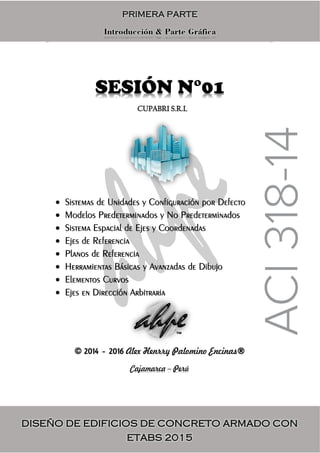
Diseño edificio concreto con etabs 2015 parte I
- 1. Diseño de Edificios de Concreto Armado ETABS 2015 SESIÓN N°01 Sistemas de Unidades y Configuración por Defecto Modelos Predeterminados y No Predeterminados Sistema Espacial de Ejes y Coordenadas Ejes de Referencia Planos de Referencia Herramientas Básicas y Avanzadas de Dibujo Elementos Curvos Ejes en Dirección Arbitraria © 2014 - 2016 Alex Henrry Palomino Encinas® Cajamarca – Perú CUPABRI S.R.L Introducción & Parte Gráfica ™
- 2. Diseño de Edificios de Concreto Armado ETABS 2015 Contenido SESIÓN N°01............................................................................................................................ 1 Sistemas de Unidades y Configuración por Defecto ........................................................................ 1 Modelos Predeterminados y No Predeterminados........................................................................... 6 Sistema Espacial de Ejes y Coordenadas....................................................................................... 17 Ejes de Referencia ...................................................................................................................... 21 Planos de Referencia .................................................................................................................. 24 Herramientas Básicas y Avanzadas de Dibujo................................................................................ 25 Elementos Curvos....................................................................................................................... 31 Ejes en Dirección Arbitraria ....................................................................................................... 37
- 3. Diseño de Edificios de Concreto Armado ETABS 2015 1 Sistemas de Unidades y Configuración por Defecto Cuando se desarrolla el diseño de un proyecto en un programa de cómputo, debemos comprender que este ha sido creado para desarrollar el proyecto mediante la creación de un modelo matemático mediante una secuencia de que debemos comprender. En ETABS, el primer paso consiste en indicarle las unidades en las que vamos a trabajar, mismas que podemos modificar en cualquier momento para un mejor manejo de datos y resultados. La Figura 1-1 muestra la pantalla de presentación e inicio de ETABS al ser abierto. Figura 1-1. Página de Inicio “Start Page” de ETABS. ETABS pedirá las unidades de trabajo mediante 03 sistemas por defecto, seleccionables a través del “Display Units” como lo indica la Figura 1-2, además de las bases de datos de perfiles en Acero, el Código de Diseño en Acero y en Concreto, materia de este curso. Figura 1-2. Display de los 03 sistemas de unidades de trabajo inicial en ETABS.
- 4. Diseño de Edificios de Concreto Armado ETABS 2015 2 U.S. Customary (Sistema de Unidades Personalizado para los Estados Unidos): Sistema por defecto con el que se instala el programa y de trabajo inicial. Se le conoce también como Sistema Imperial, Las fuerzas y masas están en Libras, Lb, las distancias en pulgadas (inch), in, y pies (feet), ft, la temperatura se mide en grados Fahrenheit, F. Kilo libra
- 5. Diseño de Edificios de Concreto Armado ETABS 2015 3 Metric SI (Sistema Métrico Internacional): Sistema adoptado por países de América Latina y algunos países de oriente. En este sistema la Fuerza se mide en Newtons, N, las distancias basadas en la unidad de 1.0 m, la temperatura en grados celcius, °C
- 6. Diseño de Edificios de Concreto Armado ETABS 2015 4 Metric MKS (Sistema Métrico MKS): Sistema modificado del S.I., sus unidades son similares con la incorporación de las toneladas para el cálculo de pesos.
- 7. Diseño de Edificios de Concreto Armado ETABS 2015 5 Sea cual sea la elección del sistema de unidades, estas son todas las unidades de entrada y salida de datos y/o resultados con las que ETABS trabajará durante todo el proceso de modelado. Sin embargo, como se indicó al principio, cada una de ellas puede modificarse a la conveniencia del usuario. Estos cambios se realizan desde la interfaz del programa, luego de haber iniciado un proyecto cualquiera, así como lo muestra la Figura 1-3. Figura 1-3. Ventana de Edición de Unidades por Defecto y Ruta de Acceso. Estas configuraciones aplican no solamente al sistema de unidades, sino a los siguientes ítems que se mencionan a continuación: Edición y adición de Materiales Secciones de Elementos Frame y Área Tamaños del Acero de Refuerzo Patrones y Casos de Carga Combinaciones y Sets de Carga Espectros de Diseño Parámetros de Visualización y Presentación Cálculo del Peso Sísmico Efectivo Elementos Pier y Spandrel Grupos de Objetos Reducción de Carga Viva Preferencias de Detallado Análisis y Solución Esta característica de ETABS nos proporciona la ventaja de ahorrarnos tiempo en muchas de las definiciones que comúnmente realizamos cuando modelamos, analizamos y diseñamos un proyecto.
- 8. Diseño de Edificios de Concreto Armado ETABS 2015 6 Modelos Predeterminados y No Predeterminados ETABS dispone de 02 formas de iniciar un proyecto de diseño luego de haber elegido el sistema de unidades, siendo estas a través de Modelos Predeterminados y No Predeterminados. Los Modelos Predeterminados son aquellos fáciles de construir con ayuda de plantillas a través de 04 sistemas de piso que puede modelar el programa. Estos nos ahorran tiempo en la construcción de nuestro modelo ya que nos proporcionan ciertas asignaciones y definiciones que a continuación se indican: Restricciones en la Base o tipos de apoyos. Asignaciones de Diafragmas Rígidos, Semi-Rígidos o sin Diafragma. Dos Tipos de Cargas/m2 que se asignarán a todos los pisos. Dimensiones de las secciones de Columnas, vigas, losas. Longitudes o extensiones de la losas fuera del perímetro del modelo. Luego de seleccionar el sistema de unidades, se abrirá una ventana de Inicio Rápido de un nuevo modelo mediante plantillas, Templates, (Figura 1-4), el cual nos muestra datos básicos de configuración de ejes, número de pisos y sus alturas, los que servirán para la generación del modelo en su fase inicial, mediante las 04 plantillas de concreto que dispone el programa. Figura 1-3. Configuración básica de ejes y pisos. Los Modelos No Predeterminados son los que se construyen desde cero, que a partir de una configuración de ejes, número de pisos y sus alturas podemos iniciar el modelado desde un sistema espacial de ejes personalizado o desde un modelo en blanco. Modelos Predeterminados en Concreto Plantillas para Modelos No Predeterminados Modelos Predeterminados en Acero
- 9. Diseño de Edificios de Concreto Armado ETABS 2015 7 Flat Slab System (Sistema de Losa Plana) De comportamiento en dos direcciones, no lleva vigas en su perímetro ni interiormente. Se trata de un sistema de losa maciza o llena que puede o no llevar elementos de reducción de espesor mínimo y refuerzo negativo llamados ÁBACOS (ACI 318 2014/8.2.4); además de aumentar la capacidad a cortante por punzonado (Cortante en dos direcciones) en el apoyo, cuyas dimensiones en planta y altura deben cumplir lo indicado en 8.2.4 del ACI 318 2014. Figura 1-4. Dimensiones del Elemento Ábaco. El espesor mínimo, ℎ 𝑚𝑖𝑛, para losas de este tipo, de acuerdo con la sección 8.3.1.1 del ACI 318 2014 debe ser igual a: (a). Losas sin ábacos: ℎ 𝑚𝑖𝑛 ≥ 12.5 𝑐𝑚 (b). Losas con ábacos: ℎ 𝑚𝑖𝑛 ≥ 10 𝑐𝑚 Este sistema de piso tiene dimensiones en planta de largo/ancho menores a 2.0 cuyo espesor total no debe estar por debajo de los límites establecidos en la Tabla 8.3.1.1 del ACI 318 2014.
- 10. Diseño de Edificios de Concreto Armado ETABS 2015 8 La Figura 1-6 muestra la definición de un sistema de losa plana sin vigas con ábacos, luego de haber seleccionado la plantilla “Flat Slab”, mientras que la Figura 1-7 muestra el resultado de la configuración del sistema realizado. Figura 1-6. Plantilla Flat Slab. Figura 1-7. Presentación en Planta y 3D del Sistema del Losa Plana, Flat Slab, desde Plantilla.
- 11. Diseño de Edificios de Concreto Armado ETABS 2015 9 Flat Slab with Perimeter Beams System (Sistema de Losa Plana con Vigas Perimetrales) Sistema similar al anterior que lleva vigas en su perímetro con el objetivo de absorber esfuerzos de torsión que se puedan generar para garantizar el funcionamiento del sistema. Su dimensionado se ajusta a una combinación de un sistema de losas apoyadas sobre vigas y losas sin vigas con y/o sin ábacos, aplicándose lo dispuesto en la Sección 8.3.1.2 del ACI 318 2014. El detallado del refuerzo de este tipo de losas sin vigas se extiende de la forma como se lo muestra la Figura 8.7.4.1.3(a) del ACI 318 2014. Figura 1-8. Detallado de la ubicación y extensión de barras de refuerzo para losas en dos direcciones sin vigas.
- 12. Diseño de Edificios de Concreto Armado ETABS 2015 10 La Figura 1-9 muestra la entrada de datos para la definición del sistema de pisos cuyo resultado se aprecia en la Figura 1-10. Figura 1-9. Plantilla Flat Slab with Perimeter Beams. Figura 1-10. Presentación en Planta y 3D del Sistema del Losa Plana, Flat Slab con Viga Perimetral, desde Plantilla.
- 13. Diseño de Edificios de Concreto Armado ETABS 2015 11 Waffle Slab System (Sistema de Losa Reticulada) De comportamiento en dos direcciones, basa su rigidez y resistencia en una combinación nervaduras o viguetas orientadas en ambas direcciones y una losa superior (ACI 318 2014/8.8.1.1). Las dimensiones de las nervaduras o viguetas deben cumplir con las secciones 8.8.1.2, 8.8.1.3 y 8.8.1.4 del ACI 318 2014 que aquí se muestran en la Figura 1-11. a) En ancho de las nervaduras no debe ser menor de 10 cm en cualquier ubicación en su altura. b) La altura total de las nervaduras no debe ser mayor a 35 cm. c) El espaciamiento libre entre las nervaduras no debe exceder los 75 cm. Figura 1-11. Dimensiones mínimas de losas con nervaduras en dos direcciones. En caso de tener dimensiones mayores a las indicadas, se debe realizar el modelado, análisis y diseño considerando que se trata de un sistema de losas y vigas por separado (ACI 318 2014/8.8.1.8). Adicionalmente, se puede calcular la capacidad a cortante, 𝑉𝑐, de las nervaduras como 1.1 veces el calculado con la sección 22.5 (ACI 318 2014/8.8.1.5). 𝑉𝑐 = 2𝜆√𝑓𝑐 ′ 𝐽 𝑏 𝑑 En este caso también es necesario considerar elementos llenos en los apoyos…
- 14. Diseño de Edificios de Concreto Armado ETABS 2015 12 La Figura 1-12 muestra la definición de este sistema reticulado con la plantilla indicada mientras que la Figura 1-13 muestra el resultado de esta configuración. Figura 1-12. Plantilla Waffle Slab. . Figura 1-13. Presentación en Planta y 3D del Sistema del Losa Reticulada, desde Plantilla.
- 15. Diseño de Edificios de Concreto Armado ETABS 2015 13 Two Way or Ribbed Slab System (Sistema de Losa Nervada o en Dos Direcciones) Plantilla que permite modelar un sistema de losas con nervaduras o viguetas orientadas en una sola dirección, además de permitir el modelado de losas llevas en dos direcciones apoyadas sobre vigas. Las dimensiones de las nervaduras o viguetas de este sistema tienen las mismas características que las mostradas en las Figura 1-11. Figura 1-14. Disposición y detallado del refuerzo en vigas.
- 16. Diseño de Edificios de Concreto Armado ETABS 2015 14 La Figura 1-15 muestra la configuración de un sistema de losa nervada en una dirección y la Figura 1-16 el resultado de dicha configuración. Figura 1-15. Plantilla Two Way or Ribbed Slab. Figura 1-16. Presentación en Planta y 3D del Sistema del Losa Nervada, desde Plantilla.
- 17. Diseño de Edificios de Concreto Armado ETABS 2015 15 Grid Only System (Sistema de solamente ejes) Plantilla que permite empezar un proyecto desde un sistema espacial de ejes. Figura 1-17. Configuración personalizada desde plantilla Grid Only. Figura 1-18. Presentación en Planta y 3D del Sistema Grid Only, desde Plantilla.
- 18. Diseño de Edificios de Concreto Armado ETABS 2015 16 Blank System (Sistema en Blanco) Figura 1-19. Configuración de Alturas de Piso. Figura 1-20. Presentación en Planta y 3D del Sistema Blank, desde Plantilla.
- 19. Diseño de Edificios de Concreto Armado ETABS 2015 17 Sistema Espacial de Ejes y Coordenadas ETABS y muchos otros programas de cómputo trabajan con dos sistemas de coordenadas, Global y Local. El primero enlazado íntimamente con el sistema espacial de ejes que se definen en el apartado anterior, mientras que el segundo con los elementos Shell y Frame. a. Sistema Global. Abarca todos los elementos del proyecto, permitiéndole al programa establecer las coordenadas de los distintos elementos que se dibujen dentro de este sistema que, con ayuda del sistema espacial de ejes nos permitirá realizar el dibujo de los elementos de manera precisa determinando distancias, áreas, secciones, desplazamientos, etc. ETABS representa los ejes globales con las letras mayúsculas X, Y & Z cuyos colores característicos se muestran en la Figura 1-20. Figura 1-20. Modelo generado en referencia al Sistema Global de Coordenadas. ETABS siempre considerará la Dirección +Z hacia arriba. Por defecto la gravedad actúa en la Dirección –Z. Por defecto, ETABS ubica el origen de coordenadas (X,Y,Z) coincidente con el punto inferior izquierdo del sistema espacial de ejes, pudiendo modificarse mediante edición. Se disponen de dos sistemas espaciales basados en dos sistemas de coordenadas, esto es, Coordenada Rectangulares y Circulares. Sistema Global de Coordenadas
- 20. Diseño de Edificios de Concreto Armado ETABS 2015 18 La Figura 1-21 muestra la ruta de acceso al comando de edición del sistema espacial de ejes en la que desde aquí es posible la configuración del sistema coordenado con el que se desea trabajar. Figura 1-21. Ruta de Acceso al comando de Edición de Sistemas de Ejes y Coordenadas. Para configurar un sistema de ejes y coordenadas, debemos dirigirnos al botón e inmediatamente se abrirá una ventana de definición de ejes y coordenadas globales de las cuales podemos ver claramente los dos sistemas espaciales de ejes y coordenadas con lo que se puede trabajar. Figura 1-22. Definición de un Sistema Coordenado y de Ejes espaciales Cilíndrico. Las Figura 1-22 y 1-23 muestran la configuración y presentación de un sistema G2 de ejes y coordenadas con una separación de X = 3mts y Y = 7mts del origen.
- 21. Diseño de Edificios de Concreto Armado ETABS 2015 19 Figura 1-23. Presentación del sistema espacial de ejes cilíndricos. b. Sistema Local Cada objeto en el modelo tiene su propio Sistema Local de Coordenadas usado para definir propiedades, cargas y respuestas. Los ejes para cada Sistema Local de Coordenadas son denotados como 1(rojo), 2(verde), y 3(azul). El sistema local de Coordenadas no tiene asociación con el sistema global de ejes. b.1. Elementos Frame Las propiedades de la sección son definidas con respecto al sistema Local de Coordenadas del elemento tal como se muestra. La dirección del eje local 1 está orientada a lo largo del eje del elemento. Es Normal a su sección y sale a través de las intersecciones de los 02 ejes neutros de la sección. Las direcciones de los ejes Locales 2 y 3 son paralelos a los ejes neutros de la sección. Usualmente la dirección del Eje Local 2 se toma a lo largo de la mayor dimensión (peralte) de la sección, y la dirección del Eje Local 3 a lo largo de la menor dimensión (ancho) de la sección, pero no necesariamente se debe cumplir con esta característica. El eje Local 1 del elemento siempre será longitudinal al eje del elemento, la dirección positiva está dirigida desde los puntos I & J. Este eje local estará siempre localizado en el centroide de su sección, conectado mediante los nudos i & j.
- 22. Diseño de Edificios de Concreto Armado ETABS 2015 20 Figura 1-24. Sistema Local de Coordenadas para un Elemento Frame. b.2. Elementos Área Cada Elemento Shell (y otros tipos de objetos/elementos área) tiene su propio sistema local de coordenadas, usado para definir propiedades del Material, Cargas y Resultados. Los Ejes del sistema local son también al igual que para un elemento Frame denotamos con los números 1, 2 y 3. Los dos primeros (1 y 2) están en el plano del elemento con una orientación que usted especifique; el tercer eje siempre será normal o perpendicular al plano definido. Es importante entender la definición del sistema de ejes locales 1-2-3 del elemento y relacionarlo al sistema de ejes globales X-Y-Z, ya que ambos sistemas de coordenadas cumplen la regla de la mano derecha. La definición del sistema local simplifica la entrada de datos y lectura de resultados. Figura 1-25. Sistema Local de Coordenadas para un Elemento Shell. En muchas estructuras la definición del sistema local de coordenadas del elemento es extremadamente simple. Los métodos provistos, sin embargo, proveen suficiente potencia y flexibilidad para describir la orientación de elementos Shell en las situaciones más complicadas. El eje local 3 tiene una característica peculiar al momento de dibujar el objeto, ya que este se ubicará dirigido hacia arriba cuando los nudos j1, j2 y j3 aparecen en forma anti-horaria. Para elementos cuadriláteros, el plano del elemento es definido por vectores que conectan los puntos medios de los dos pares de caras opuestas. Nudo i Nudo j 1 (+) 2 (+) 3 (+) j1 j2 j3 j2 j3 j1 j4
- 23. Diseño de Edificios de Concreto Armado ETABS 2015 21 Figura 1-26. Ángulos de rotación de coordenadas locales del elemento Área con respecto a la orientación por defecto. Ejes de Referencia Esta herramienta nos será de mucha utilidad para referenciar medidas y distancias que no se encuentren dentro del sistema principal de ejes espaciales definidos. También se usa para ubicar ejes estructurales secundarios y poder dibujar elementos estructurales en dichos ejes. Figura 1-27. Distribución Arquitectónica en planta. Fila Superior: ang = 45° 2° Fila: ang = 90° 3° Fila: ang = 0° 4° Fila: ang = -90° Para todos los elementos, el eje 3 hacia afuera. Hacia afuera del visor.
- 24. Diseño de Edificios de Concreto Armado ETABS 2015 22 Con frecuencia cuando en nuestro proyecto se tienen muros estructurales que por arquitectura tienen una pequeña prolongación fuera del eje ya definido. Entonces surge la necesidad de generar ejes adicionales para poder tener un modelo matemático más exacto. Figura 1-28. Esquema de Muros Estructurales que tienen prolongaciones fuera de los ejes principales. Para poder realizar el modelado del proyecto que se muestra en la Figura 1-28 han sido necesarios la incorporación de ejes referenciales para dibujar los muros con sus distancias precisas. Esto se realiza con el comando que se muestra en la Figura 1-29. Figura 1-29. Ruta de acceso al comando de dibujo de ejes de referencia.
- 25. Diseño de Edificios de Concreto Armado ETABS 2015 23 Figura 1-30. Dibujo de un eje de referencia. Una alternativa al dibujo de ejes de Referencia son las líneas de referencia que son líneas verticales que se ubican en planta pero se dibujan en 3D. El comando que permite esto es “Reference Points”, cuya ruta de acceso a este se muestra en la Figura 1-31, los datos para su ubicación también se muestran en la misma Figura. Su utilidad es muy idéntica al anterior y depende del usuario el uso de cada herramienta. Figura 1-31. Ruta de Acceso al comando de Inserción de Puntos de Referencia. Ambas opciones se deben usar desde una vista en Planta. Punto de Referencia Datos del Punto 1 2
- 26. Diseño de Edificios de Concreto Armado ETABS 2015 24 Planos de Referencia Tanto los ejes de referencia como los planos de referencia pertenecen al grupo de comandos de dibujo con precisión. Un claro ejemplo de esto es cuando se tienen techos que no son horizontales, como el que se muestra en la Figura 1-32. Figura 1-32. Modelo de estructura de un nivel con techo a 2 aguas. Con este comando podemos modelar elementos inclinados cuya pendiente se define mediante las alturas de inicio y llegada de estos; también para modelar elementos que no necesariamente se encuentran al nivel del piso. Figura 1-33. Ruta de Acceso y Datos para la generación de Planos de Referencia. De esta manera se dispone nuevos puntos snap para poder realizar un dibujo del modelo más acorde con la realidad. Un ejemplo de ello se muestra en la Figura 1-33 donde fue necesario la creación de dos Planos de Referencia. (*)Los planos de referencia no interfieren para el cálculo de los pesos ni en la asignación de diafragmas. Plano de Referencia Elevación del Plano de Referencia
- 27. Diseño de Edificios de Concreto Armado ETABS 2015 25 Herramientas Básicas y Avanzadas de Dibujo ETABS dispone de muchas herramientas que nos permiten realizar el dibujo de nuestro proyecto de forma precisa y forma requerida; estas se encuentran alojadas en el Menú de Dibujo, Draw. Figura 1-34. Herramientas Básicas de Dibujo. Herramientas de Dibujo más usadas Herramienta de Selección, por defecto se encuentra activa al iniciar cualquier modelo. Herramienta de edición de formas de objetos mediante puntos Dibujo de Vigas/Columnas/Riostras (Planta, Elevación, 3D) Dibujo Rápido de Vigas, Columnas (Planta, Elevación, 3D) Dibujo Rápido de Columnas (Planta, 3D) Dibujo Rápido de Vigas Secundarias (Planta, 3D) Dibujo Rápido de Riostras (Planta, Elevación, 3D) Dibujo de Pisos/Muros (Planta, Elevación, 3D) Dibujo Rectangular de Pisos/Muros (Planta, Elevación) Dibujo Rápido de Pisos/Muros (Planta, Elevación) Dibujo de Muros (Planta) Dibujo Rápido de Muros (Planta) Dibujo de Aberturas de Muros (Planta, Elevación, 3D) Dibujo de Enlaces (Planta, Elevación, 3D) Dibujo de Conjunto de Muros (Planta, Elevación, 3D) COMANDOS DE SELECCIÓN Y MODIFICACIÓN DE FORMAS COMANDOS DE DIBUJO DE ELEMENTOS FRAME (VIGAS – COLUMNAS – RIOSTRAS) COMANDOS DE DIBUJO DE ELEMENTOS ÁREA (LOSAS & MUROS) COMANDOS DE DIBUJO DE MUROS Y ABERTURAS
- 28. Diseño de Edificios de Concreto Armado ETABS 2015 26 Adicionalmente a todas estas herramientas presentadas que constituyen herramientas básicas de dibujo, se disponen de herramientas que nos permiten tener un mejor control en el dibujo de los elementos; uno de ellos lo conforman los comandos similares a AutoCAD, Snap Options…, Figura 1-35. Snap Options para Dibujo con precisión. Dibujo de Ejes mediante la marcación de 02 puntos y un desfase establecido Dibujo de Acotaciones Dibujo de Puntos y líneas espaciales de Referencia mediante un desfase Dibujo de Planos de Referencia mediante un desfase establecido Dibujo Automático de Revestimiento Dibujo de Objetos punto Dibujo de Enlaces
- 29. Diseño de Edificios de Concreto Armado ETABS 2015 27 De la Figura 1-35 se pueden distinguir 03 grupos de herramientas: Snap To… Aquí podemos encontrar todas las opciones para una mayor precisión del dibujo que a continuación se describen: Joints. Permite dibujar objetos Frame y Área mediante la marcación de puntos (nudos o juntas). Cuando esta opción está activa ETABS nos mostrará el nombre del punto por donde se está pasando el cursor del mouse. Line Ends and Midpoints. Permite el dibujo mediante la marcación de puntos medios y llegadas de objetos en línea recta. Cuando esta opción se encuentra activa ETABS mostrará los puntos finales y centrales al pasar el cursor del mouse por el objeto y el eje. Grid Intersections. Permite realizar un dibujo teniendo en cuenta la intersección de las líneas del sistema espacial de ejes. Line and Frames. Permite el dibujo de Objetos teniendo en cuenta la cercanía del cursor a los bordes de los objetos, ya sean Frame o Shell. Edges. Permite dibujar desde cualquier parte de los bordes de los objetos Shell.
- 30. Diseño de Edificios de Concreto Armado ETABS 2015 28 Perpendicular Projections. Permite realizar el dibujo mediante la proyección perpendicular hacia el objeto donde se quiere hacer el dibujo. Intersections.Permite el dibujo teniendo en cuenta la intersección de elementos. Fine Grids. Permite realizar el dibujo considerando el mallado interno de espacio de dibujo, tanto en planta como en altura. Extensions. Permite el dibujo teniendo en cuenta una línea imaginaria de extensión. Parallels. Permite el dibujo de objetos mediante la identificación de paralelismo.
- 31. Diseño de Edificios de Concreto Armado ETABS 2015 29 Otras opciones de dibujo con precisión las encontramos en la ventana de propiedades del objeto, Object Properties, que aparece debajo del explorador del modelo, Model Explorer, cada vez que activamos un comando de dibujo. Figura 1-36. Propiedades de Objeto para el Dibujo de Frames y Shell. Ambos poseen el mismo tipo de control de dibujo “Drawing Control Type” que nos ayudará a dibujar distancias y ángulos precisos en la interfaz gráfica del programa. Figura 1-37. Controles de dibujo con precisión en Elementos Frame y Shell. Las siguientes Figuras ilustran los distintos controles de dibujo con precisión que se pueden realizar para cada una de estas. Figura 1-38. Dibujo con distancias fijas en X & Y. FRAME SHELL
- 32. Diseño de Edificios de Concreto Armado ETABS 2015 30 Figura 1-39. Dibujo con Longitud Fija. Figura 1-40. Dibujo mediante un ángulo fijo. Figura 1-41. Dibujo Paralelo al Eje Global X. Figura 1-42. Dibujo Paralelo al Eje Global Y.
- 33. Diseño de Edificios de Concreto Armado ETABS 2015 31 Elementos Curvos En muchas ocasiones, cuando tengamos que desarrollar el modelado de nuestro proyecto en ETABS, nos encontraremos con elementos que no tienen forma longitudinal lineal ni tampoco superficialmente, sino que tienen formas curvadas que no necesariamente son circulares. ETABS tiene la ventaja de generar este tipo de elementos de forma no convencional de dos formas: 1°. Mediante Extrusión 2°. Editando el Tipo de forma La primera forma es muy conocida y es la más común para generar elementos curvos, ya que lo hace mediante la repetición de un comando las veces que se especifique a través de un ángulo especificado y un centro de rotación y así se va formando una figura que desde lejos se asemeja a una curva; sin embargo, las limitaciones de este primer método son bastante visibles, debido a que solo permite la generación de la curva mediante pequeños segmentos de repetidos a través del ángulo especificado ocasionando que la matriz del programa se recargue al momento del análisis y posterior diseño, consumiendo por lo tanto, mayor cantidad de memoria y un mayor tiempo en el análisis y diseño. Figura 1-43. Generación de un Elemento curvo circular mediante extrusión. ETABS tiene en cuenta esta limitación a la generación de formas curvadas y también del consumo de memoria debido a este método y es por ello que incorpora una segunda forma más profesional de generar formas curvas sin tener que cargar el modelo y tener un modelado más limpio. Se trata de un comando de edición de forma que permite darle una forma curvada en cualquier dirección a objetos del tipo Frame y Área. [1] [2] [3] [4]Ángulo: -10° N° Veces: 9 Seleccionar punto (16 , 16)
- 34. Diseño de Edificios de Concreto Armado ETABS 2015 32 Esta ventaja con la que cuenta ETABS la encontramos en los siguientes comandos contenidos en el Menú “Edit”. a) Modify/Show Frame Type… b) Modify/Show Edge Type… c) Modify/Show Wall Curve Type… Figura 1-44. Comandos de Edición de Elementos Frame y Shell. El primero se encuentra en la ruta “Edit/Frame” y los dos siguientes en “Edit/Shell” así como lo indica la Figura 1-44. Sin embargo, estos tres comandos, a), b) y c) tienen el mismo formulario aplicando el mismo efecto dependiendo del tipo de elemento (Viga o Columna y Losa o Muro) al que se realiza la edición. Figura 1-45. Tipos de formas de edición de elementos Frame y Shell. La Figura 1-45 muestra las 04 formas de edición de formas aplicables; la primera, Straight, se encuentra seleccionada por defecto al momento de activar el comando y modela el elemento de forma lineal. A continuación se describen detalladamente las distintas formas de edición que dispone ETABS, además de su forma de aplicación en cada caso según se vea necesario.
- 35. Diseño de Edificios de Concreto Armado ETABS 2015 33 a. Circular Curve (Curva Circular) Permite generar un elemento curvo a través de un radio y dirección especificada. Para elementos Frame toma en cuenta los puntos de inicio, i, y de llegada, j; en objetos Shell horizontales, tiene en cuenta el borde, edge, a modificar en conjunto con sus puntos de inicio, i, y llegada, j. Figura 1-46. Configuración tipo de forma circular para Elemento Frame, Viga/Columna y Shell, Muro. La dirección de generación de la curva se da siempre en dirección contraria a las agujas del reloj considerando siempre los puntos coordenados inicial y final. Para cada radio especificado ETABS encuentra automáticamente el centro del arco de círculo con ayuda de un tercer punto por donde pasa el trazo del arco. Figura 1-47. Configuración de tipo de forma circular para Elemento Shell, Losa.
- 36. Diseño de Edificios de Concreto Armado ETABS 2015 34 b. Multilinear Curve (Curva Multilinea) Esta opción permite deformar el objeto teniendo en cuenta puntos coordenados conocidos, considerando en todo momento los límites de los puntos “i” & “j” que automáticamente ETABS reconoce a través del sistema coordenado global. Figura 1-48. Configuración del tipo de forma Multilínea para Elemento Frame, Viga/Columna y Shell, Muro, con 03 puntos interiores de control. Se pueden ingresar tantos puntos de control como sea posible pudiendo modificarlos en cualquier momento, con la restricción de que si se borra el objeto y se vuelve a dibujar otro en el mismo espacio, ya no permite la edición. Figura 1-49. Configuración de tipo de forma Multilínea para Elemento Shell, Losa.
- 37. Diseño de Edificios de Concreto Armado ETABS 2015 35 c. Bezier Curve (Curva Bezier) Tipo de edición de forma que deforma el objeto a vectorialmente para luego curvarla de forma cóncava siguiendo el orden de ubicación de los puntos coordenados “i” & “j”. Figura 1-50. Configuración del tipo de forma Bezier para Elemento Frame, Viga/Columna y Shell, Muro, con 04 puntos interiores de control. De forma similar que para la forma anterior, b., es posible ingresar tantos puntos de control como sean necesarios para darle la forma requerida al objeto. Figura 1-51. Configuración de tipo de forma Bezier para Elemento Shell, Losa.
- 38. Diseño de Edificios de Concreto Armado ETABS 2015 36 d. Spline Curve (Curva Spline) A diferencia del anterior, este permite curvar al objeto de una forma mas refinada con puntos coordenados de control necesarios que pasarán por la curva que queremos definir teniendo siempre como límites de forma los puntos “i” & “j” del objeto. Figura 1-52. Configuración del tipo de forma Spline para Elemento Frame, Viga/Columna y Shell, Muro, con 04 puntos interiores de control. Al igual que para las dos formas previas, se pueden tener los puntos de control que se deseen para tener la forma curvada deseada. La Figura 1-54 muestra el resultado de todas las ediciones de forma realizadas. Figura 1-53. Configuración de tipo de forma Spline para Elemento Shell, Losa.
- 39. Diseño de Edificios de Concreto Armado ETABS 2015 37 Figura 1-54. Formas curvadas diversas aplicadas a Frame y Shell. Ejes en Dirección Arbitraria Durante el desarrollo del modelado en ETABS, a menudo tendremos la necesidad de realizar dibujo y ver a detalle alguna elevación en particular que no puede ser generada por defecto a través de elevaciones en el sistema espacial de ejes. Figura 1-55. Ruta de acceso al comando de definición de ejes en dirección arbitraria. 2 Spline to Shell Multilineal to Shell Bezier to Shell Cicular to Shell Cicular to Frame Multilineal to Frame Bezier to Frame Spline to Frame
- 40. Diseño de Edificios de Concreto Armado ETABS 2015 38 Este inconveniente puede ser fácilmente resuelto en ETABS, ya que incorpora un comando que permite la definición de ejes siguiendo una dirección única indicada por el usuario. Figura 1-56. Secuencia de definición de eje en dirección arbitraria. Figura 1-57. Vista en elevación de la ELEVACIÓN “Elev1” definida. [1] [2] [3] [4] [5][6] La Definición debe realizarse desde una vista en Planta Elevación “Elev 1” Vista en Elevación de la Elevación “Elev 1”
